Hirdetés
Több cikket írtam a Mac automatizálási szoftveréről, beleértve az Automator és az Apple szoftvereket intelligens technológiai mappák és albumok Félelmetes automatizálási útmutató Mac felhasználók számáraLegyen szó e-mail rendezéséről, dokumentumokból való keresésről vagy lejátszási lista készítéséről, el fog lepődni, hogy hány feladat elvégezhető automatikusan, nem manuálisan - ha csak tudná, hogyan kezdje el. Olvass tovább . A számítógépekkel kapcsolatos célunk nagy része az, hogy a munkát gyorsabban és hatékonyabban végezzük. Ebből a célból a piacon számos fizetett, harmadik féltől származó automatizálási alkalmazás, köztük a Hazel és a QuicKeys 4.0, amelyek nem igényelnek ismereteket vagy automatizálási kódok használatát, mint az AppleScript esetében.
Nos, végül, van egy ingyenes lehetőség, amely hasznos bevezetést nyújthat a tömeges fájlok és mappák automatizálásához; a fájl neve FileSorter - ingyenes letöltés a Mac App Store-ban.
Hadd mondjak előre, a FileSorter nem a legjobb alkalmazás ahhoz, amit csinál. Még csak nem is közel van. De ez egy hasznos bevezetés a mappaműveletekbe, ha még soha nem használt hasonló automatizáló programot. A FileSorter nem igényli az automatizálási kód ismeretét. Egyszerűen rendezi a fájlokat a hozzárendelt szabályok és műveletek alapján. Meglehetősen jól működik, de mint 1.0.2 verzió, számos korlátozással rendelkezik, később rámutatok.
A FileSorter szabályok beállítása
A FileSorter letöltése után indítsa el, majd az üdvözlő ablakban kattintson az „Új szabály létrehozása” elemre.
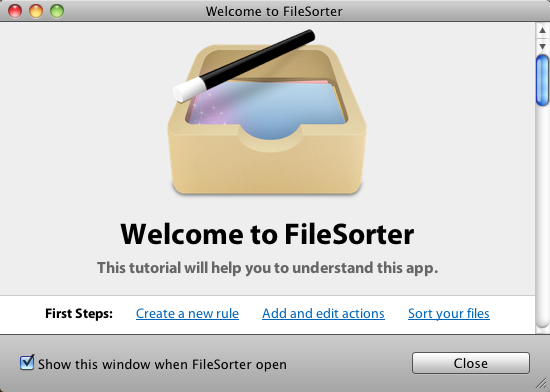
Három részből áll a fájlok áthelyezésére, másolására vagy eltávolítására vonatkozó szabályok és műveletek létrehozása. Íme egy gyakorlati szabály, amely hasznos lehet:
Ez a FileSorter szabály az asztalon lévő PNG fájlokat áthelyezi egy kijelölt mappába. Ez a szabály bármilyen típusú fájlhoz alkalmazható, amelyeket általában az asztalra helyeznek, és ezért gyors áthelyezési módot szeretne elérni.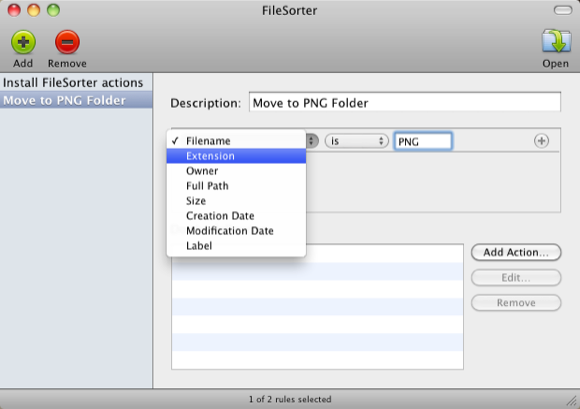
Először kattintson a zöld + gombra a FileSorter menüsorában. Kattintson a „Fájlnév”, majd a legördülő gombra, válassza a „Bővítmény” lehetőséget. Ezután kattintson a második legördülő gombra és válassza a „van” lehetőséget. A végső szövegmezőbe írja be a „PNG” vagy bármilyen fájlkiterjesztést, pl. doc, oldalak, JPG, pdf, amelyeket gyorsan szeretne mozog. Mielőtt a következő részre lép, rendeljen nevet ehhez a művelethez.
Az eddig létrehozott szabály azt jelenti, hogy a FileSorter csak azokra a fájlokra fog működni, amelyek az Ön által megadott kiterjesztéssel zárulnak. Ezután létre kell hoznunk egy mappát a Finderben, ahová a kiválasztott fájlokat áthelyezhetjük, amikor a FileSorter aktiválta őket. Tehát például az összes png fájlt áthelyezheti egy PNG mappába a Mac Képek mappájában. Mivel egyes fájlok esetében a FileSorter nem teszi lehetővé új mappa létrehozását az alkalmazáson belül, létre kell hoznia azt, mielőtt hozzáadnánk a műveletet a következő lépésben.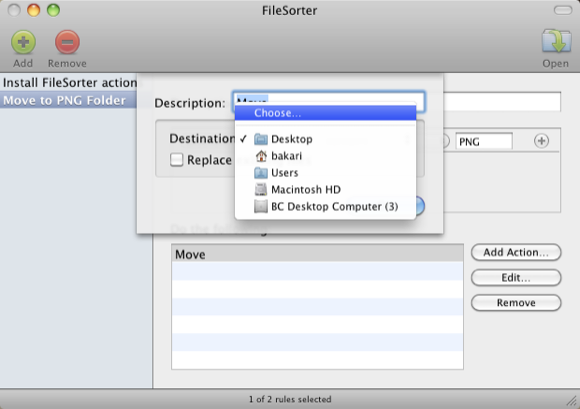
Ezután kattintson az „Művelet hozzáadása” gombra, és a legördülő menüben válassza az „Áthelyezés” vagy a Másolás lehetőséget - tetszés szerint.
Most kattintson a Szerkesztés gombra, válassza a „Választás” menüpontot, majd válassza ki a művelethez létrehozott PNG mappát.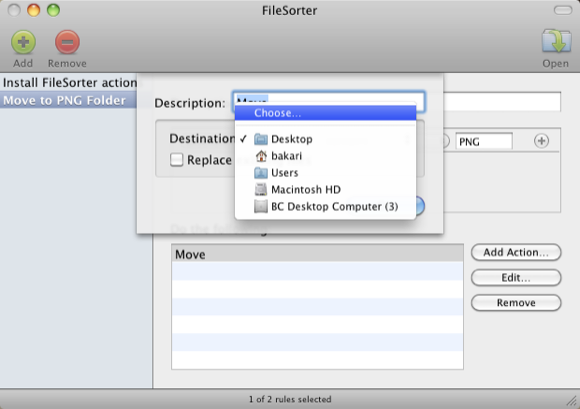
Most, hogy kipróbálhassa, egyszerűen válassza ki az PNG fájlokat az asztalon vagy a Finder bármely részén, és húzza át a Dockban található FileSorter ikon tetejére.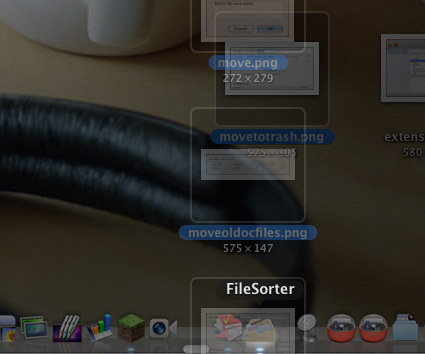
A FileSorter automatikusan áthelyezi a kiválasztott fájlokat a kijelölt mappába.
Ez a FileSorterhez beállított alapszabály és művelet. Ez más típusú fájlokra is működik. Beállíthat például szabályokat és műveleteket a Letöltés mappában található elemek áthelyezéséhez a Finder különféle mappáiban. Ez egy nagyszerű lehetőség a PDF és JPG fájlok rendezésére, amelyeket a Letöltések mappába mentetnek.
Hasonló mappaműveletek hozhatók létre a Automator 2 Hasznos tipp az elektronikus fájlok rendezéséhez [Csak Mac] Olvass tovább is. Még egyszer, mivel a FileSorter ingyenes, és ha még nem rendelkezik ilyen típusú automatizálással, érdemes letölteni és kipróbálni.
Morgó értesítés
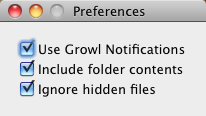
A FileSorter Preferences részében érdemes lehet kattintania a „Growl Notifications használata” elemre, amely értesíti, hogy a FileSorter sikeresen futtatta a szabályokat és a műveleteket.
Egyéb szabályok
Egy másik gyakorlati szabály lehet a régi fájlok gyors áthelyezése a kukába vagy egy külső meghajtóra.![Fájlok áthelyezése, másolása, megnyitása és eltávolítása a File Sorter [Mac] fájlokkal](/f/3b6ba837dbc1795692fba7f243eaccc2.png)
Ebben a példában előfordulhat, hogy az összes, az előző évben létrehozott Word doc-fájlt áthelyezi a kukába.![Fájlok áthelyezése, másolása, megnyitása és eltávolítása a File Sorter [Mac] movetotrash programmal](/f/1116ceed738e5cb5b7f3a6b3188596f5.png)
A Szerkesztés gombra kattintva kiválaszthatja, hogy a kiválasztott fájlokat áthelyezi-e a kukába, vagy csak együtt törli őket.
Hasonló szabályt lehetne használni egy adott fájlméret feletti mappában lévő fájlok áthelyezésére vagy törlésére.
Végül a FileSorter lehetővé teszi az Automator munkafolyamatok hozzáadását műveletként. Ez hasznos olyan összetett műveletek beépítéséhez, amelyeket a FileSorter önmagában nem tud végrehajtani. Az Automator műveletek hozzáadásához válassza az „Open” műveletet, kattintson a Szerkesztés gombra, és adja hozzá a futtatni kívánt Automator alkalmazást.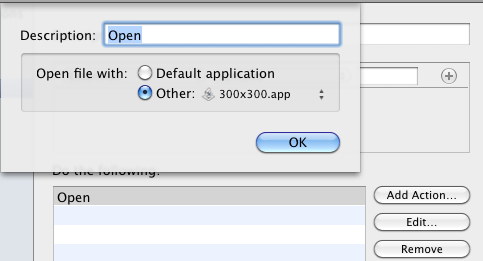
korlátozások
Van néhány nagy korlátozás a FileSorternél, különösen, ha összehasonlítjuk a Hazel nevű fizetett alkalmazással, amely már régen működött elég hosszú ideig, és automatizálja a szabályokat és a műveleteket anélkül, hogy manuálisan kellene kiválasztania a megadott fájlokat, és mozgatni azokat egy ikonon a Dokk.
A FileSorter legnagyobb korlátozása az, hogy ha kettő vagy több, egymáshoz hasonló szabályt tartalmaz, a FileSorter mindkettőt futtatja. Tehát mondjuk, hogy két különféle szabályt készít a PNG fájlok kezelésére. Mindkét művelet futni fog, akár akarod, akár nem. A program további korlátozása az, hogy a létrehozási és módosítási dátum szabályai meghatározott napokra korlátozódnak. Jobb lenne, ha olyan paramétereket tartalmaz, mint például az „az elmúlt ___ napokban”.
De ismét, ha ez a Mac típusú automatizálás újdonság számodra, érdemes lehet a FileSorter letöltése és kipróbálása.
Tudassa velünk, mit gondol a FileSorterről és más hasonló Mac-automatizálási programokról. Ezenkívül nézd meg az ingyenes MUO PDF-fájlt, Félelmetes automatizálási útmutató Mac OS X-hez.
Bakari szabadúszó író és fotós. Régóta Mac felhasználó, jazz zene rajongó és családtag.